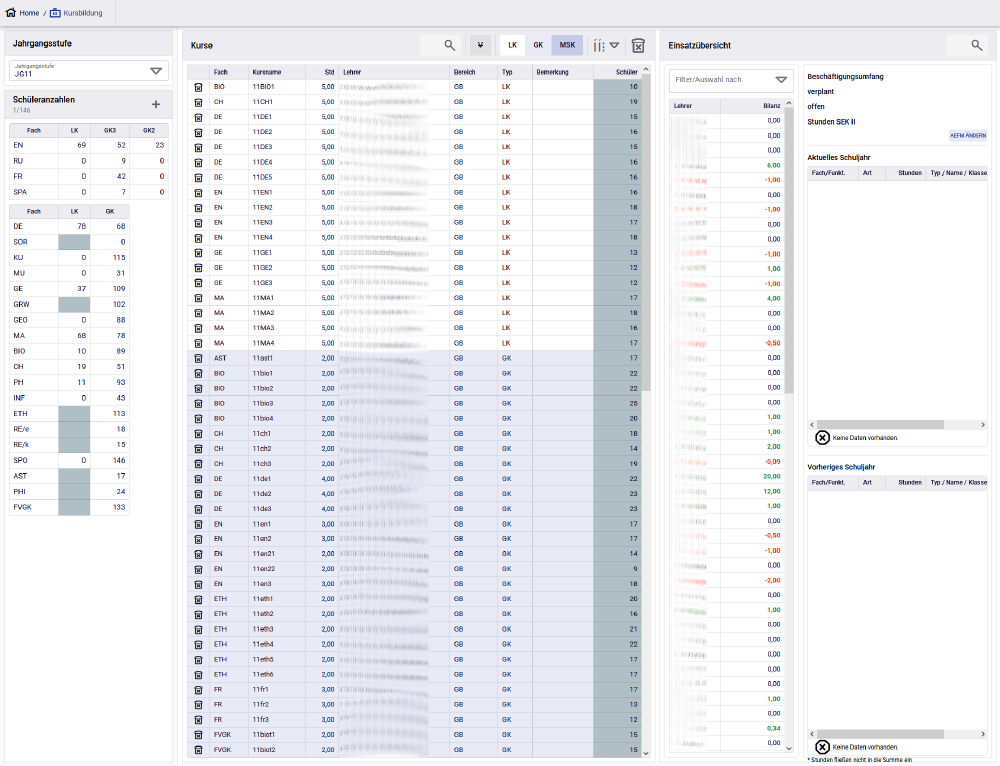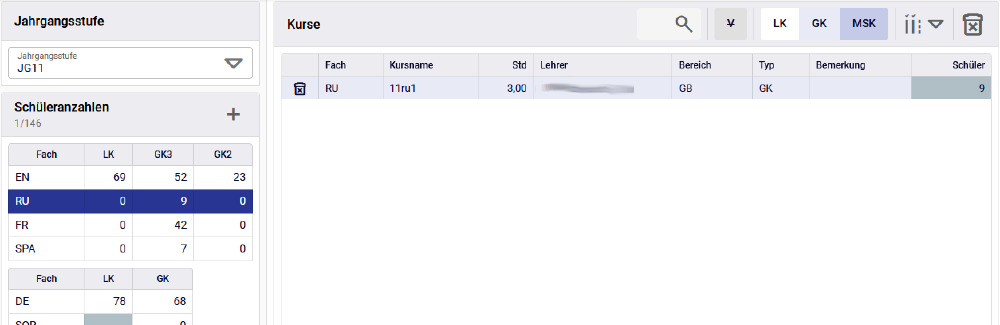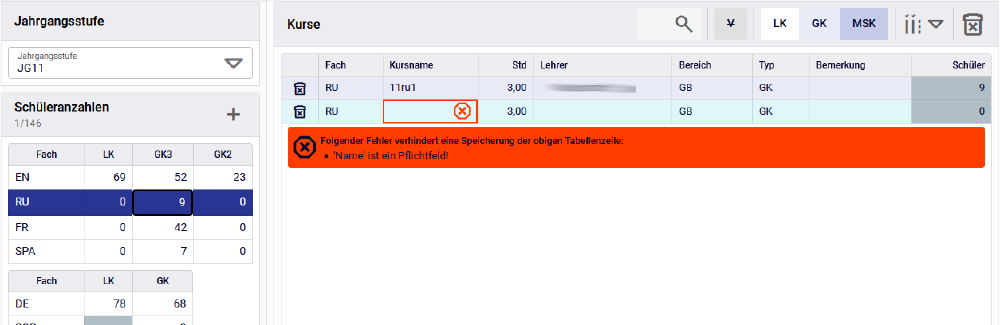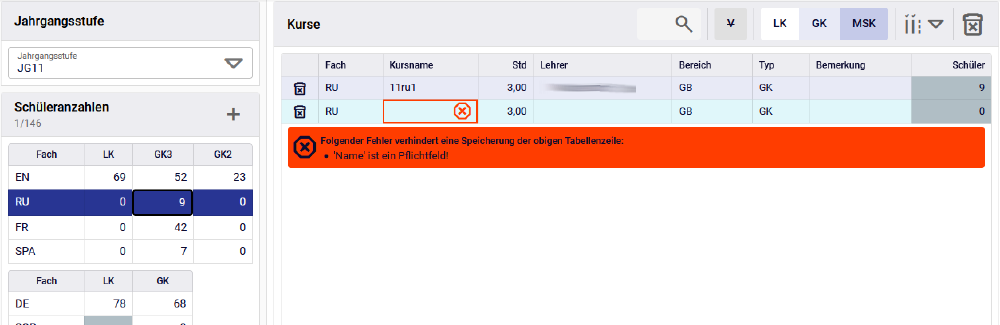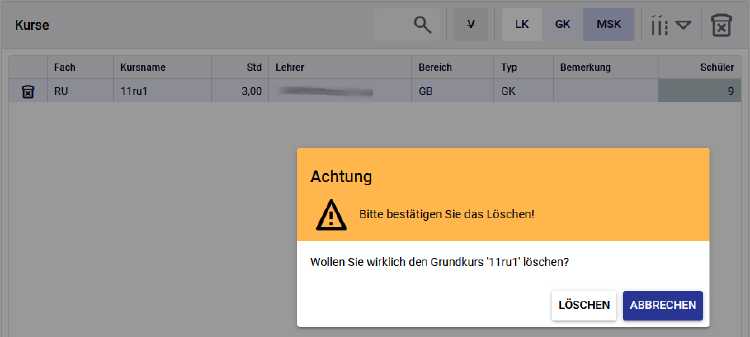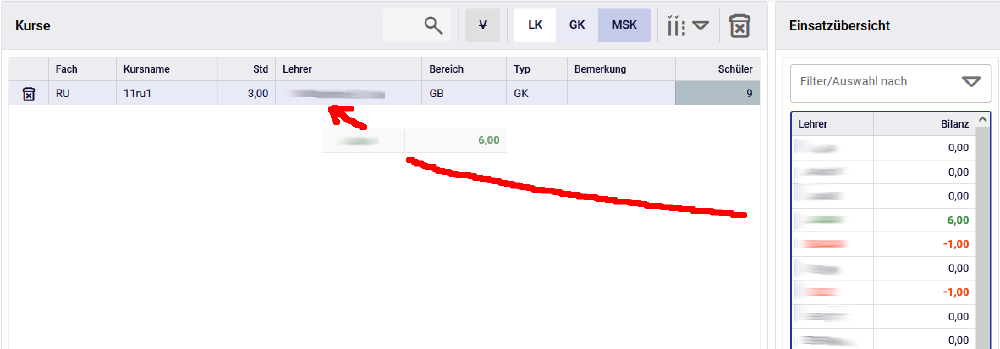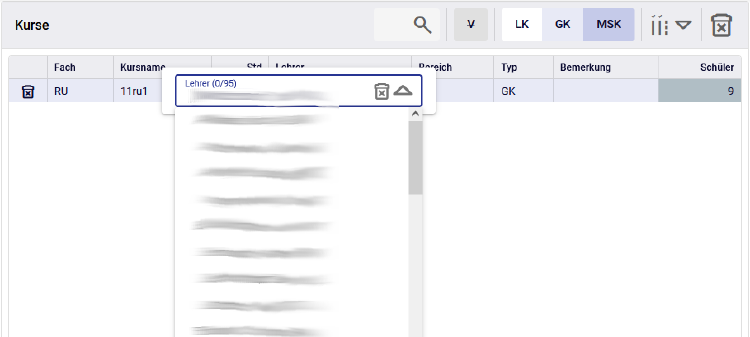Aus Saxsvs
Kursbildung
modified 2025-11-26; 10:42:12
Der Maske „Kursbildung“ dient der Erstellung der Kurse für die Sekundarstufe II (JG 11 und JG 12). Um die Kursbildung zu erleichtern, werden die erfassten Kurswahlen aufsummiert dargestellt. Den so gebildeten Kursen kann dann Lehrpersonal zugeordnet werden.
Maske „Kursbildung“
Menü „Oberstufe“ > „Kursbildung“
Die „Kursbildung“ unterteilt sich in die linken Auswahlbereiche:
- „Jahrgangsstufe“ und
- „Schüleranzahlen“
sowie in den mittleren Arbeitsbereich
- „Kurse“
und den rechten Auswahlbereich
- „Einsatzübersicht“.
gebildete Kurse anzeigen
- Im linken Bereich „Jahrgangsstufe“ muss einer Auswahlliste eine Jahrgangsstufe ausgewählt werden. Zur Auswahl stehen die Jahrgangsstufe 11 („JG11“), Jahrgangsstufe („JG12“) oder Mehrstufenkurse („MSK“).
- Nach Auswahl einer Jahrgangsstufe werden im Bereich „Schüleranzahlen“ alle belegbaren Fächer aufgelistet. Unterteil in „LK“ (Leistungskurse) und „GK“ (Grundkurse) werden die aufsummierten Kurswahlen aller Schülerinnen und Schüler der gewählten Jahrgangsstufe angezeigt.
- Ebenfalls nach Auswahl einer Jahrgangsstufe werden im mittleren Arbeitsbereich „Kurse“ die bisher gebildeten Kurse angezeigt. Der Bereich entspricht im wesentlichen dem Bereich „Unterricht“ im Personaleinsatz.
- Wird im Bereich „Schüleranzahlen“ eine beliebige Anzahl ausgewählt, so aktualisiert sich der Bereich „Kurse“. Es werden nun die zur zugehörigen Anzahl gebildeten Kurse angezeigt.
Kursbildung erfassen
Die Kursbildung kann erfasst werden durch:
- csv-Import aus einem externen Programm oder
- direkte Eintragung in SaxSVS.
Kursbildung aus csv-Datei importieren
siehe Import
Direkte Eintragung der Kursbildung
- Um einen neuen Kurs zu bilden, muss im Bereich „Schüleranzahlen“ in der Spalte „GK“ oder „LK“ eine Anzahl der Schülerinnen und Schüler selektiert und anschließend der Schalter „Neuen Kurs aus Auswahl erstellen“ (Plus-Symbol) betätigt werden. Im Arbeitsbereich wird dann der neu anzulegende Kurs (jetzt noch unvollständig) angezeigt. Alternativ kann die Anzahl der Schülerinnen und Schüler auch mit Doppelklick ausgewählt werden.
- Anschließend muss das Pflichtfeld „Kursname“ ausgefüllt werden. Kursnamen dürfen im Schuljahr nur einmal vorkommen.
Kurse löschen
- Gebildete Kurse können durch Betätigen des Löschen-Schalters (Papierkorb-Symbol) in der ersten Spalte des entsprechenden Kurses gelöscht werden.
- Nach Bestätigung des Warndialogs wird der Kurs gelöscht. Wurden bereits Schülerinnen und Schüler dem Kurs zugeordnet, werden diese Zuordnungen ebenfalls gelöscht.
Zuordnen von Lehrkräften
- Das Zuordnen einer Lehrkraft zu einem Kurs ist durch Ziehen der Lehrkraft aus dem Bereich „Einsatzübersicht“ mit der Maus und Ablegen auf dem gebildeten Kurs im Bereich „Kurse“ in der Spalte „Lehrer“ möglich.
- Alternativ kann beim gebildeten Kurs in der Spalte „Lehrer“ die gewünschte Lehrkraft aus dem Auswahlmenü ausgewählt werden.
- Ferner ist es ebenso möglich, die Lehrkräfte in der Maske Personaleinsatz zuzuordnen.